VPNとは?VPN仮想プライベートネットワークのメリットとデメリット

VPNとは何か、そのメリットとデメリットは何でしょうか?WebTech360と一緒に、VPNの定義、そしてこのモデルとシステムを仕事にどのように適用するかについて考えてみましょう。
インターネットがダウンするとイライラします。多くの人が、デバイス マネージャーからネットワーク アダプターが消えたり、ネットワーク アダプターが見つからないというメッセージが表示されたりして、この問題を経験しています。
この問題の原因は、最近インストールしたソフトウェアに問題がある、マルウェアがコンピューターに侵入しているなど、多数あります。
この記事では、Windows 10 でネットワーク アダプター ドライバーが見つからないという問題を解決する方法について説明します。
ネットワークアダプターの紛失エラーを修正する方法
テクノロジーの世界に魔法の治療法があるとすれば、それはデバイスを再起動することです。コンピュータを再起動すると、多くの一般的な問題を解決できます。 Windows 10 デバイスを再起動して、アダプターが復旧したかどうかを確認してください。
一部のユーザーからは、ラップトップの蓋をしばらく閉じてスリープ モードにすると、ネットワーク アダプターが表示されない問題が解決することもあるという報告もあります。

もう一つの解決策は、しばらく電源を使用しないことです。これを行うには、コンピューターの電源をオフにして電源ケーブルを抜き、少なくとも 10 秒待ってから電源ケーブルを接続し、コンピューターの電源をオンにします。
バッテリーを取り外すと、ノートパソコンのマザーボードが強制的に設定のソフトリセットを実行し、問題が解決する場合があります。お使いのコンピューターが取り外し可能なバッテリーをサポートしている場合は、電源をオフにし、バッテリー カバーを取り外して、バッテリーを数秒間取り外します。元に戻してノートパソコンの電源を入れます。うまくいけば、ネットワーク アダプターが復旧します。
Windows 10 には、多くの問題を解決できるトラブルシューティングツールが用意されています。ネットワーク アダプターの問題を解決するには、以下の手順に従います。
ステップ 1 .スタートメニューから設定を開くか、Win+を押しますI。
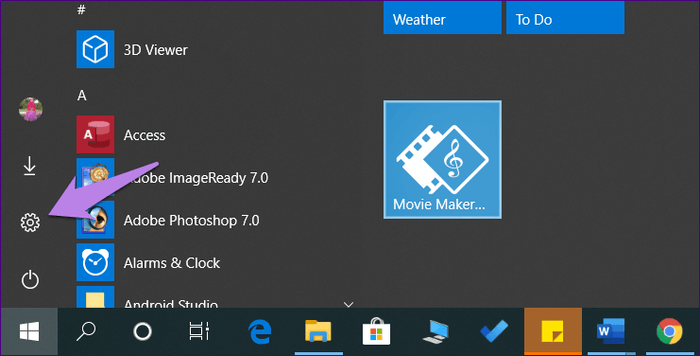
ステップ 2 . [更新とセキュリティ]をクリックします。
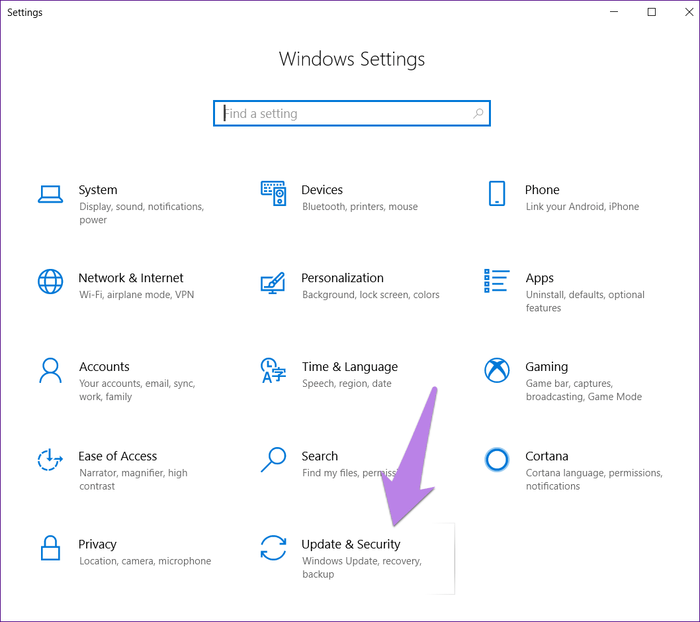
ステップ3 .左側のサイドバーから「トラブルシューティング」を選択します。下にスクロールして、「ネットワーク アダプター」をクリックし、右側のトラブルシューティング ツールを実行します。画面上の指示に従ってトラブルシューティング プロセスを開始します。
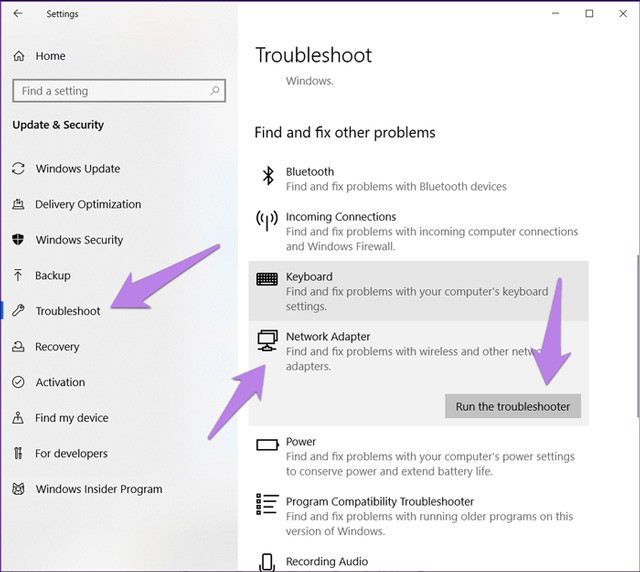
ヒント: Windows 検索で「troubleshoot」と入力すると、トラブルシューティング画面が直接開きます。
ネットワーク アダプターがデバイス マネージャーに表示される場合は、アップグレードしてみてください。場合によっては、システムにインストールされているドライバー バージョンのバグが原因でこの問題が発生することがあります。したがって、更新するとネットワーク アダプターの損失の問題が解決される可能性があります。
アップグレードするには、次の手順に従います。
ステップ 1 .スタート メニュー アイコンを右クリックし、[デバイス マネージャー] を選択します。または、Win+を押してdevmgmt.mscRと入力し、Enterを押すこともできます。
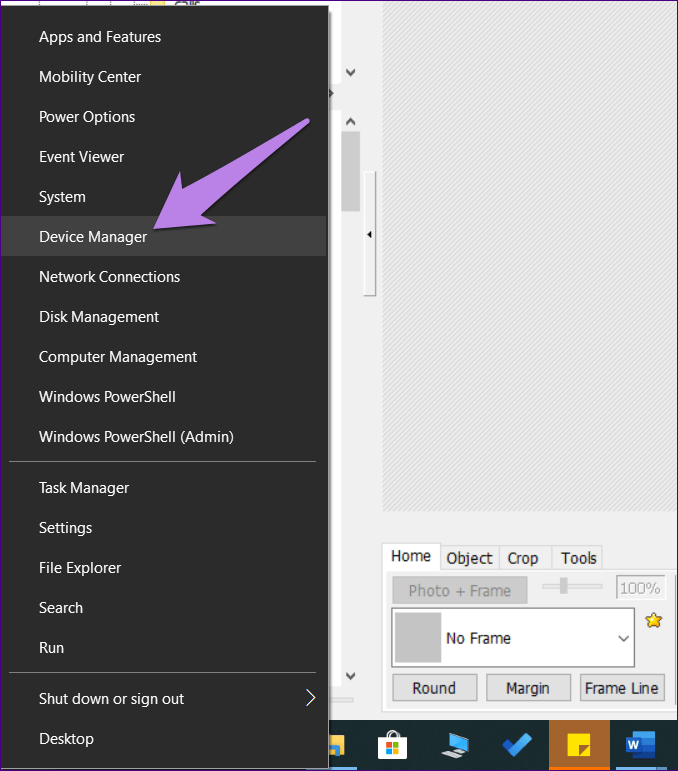
ステップ 2. [ネットワーク アダプター]の横にある小さな下矢印をクリックします。ネットワーク アダプターを右クリックします。通常はRealtek/Broadcomか、その横にワイヤレスという単語が付いています。ドライバーの更新を選択します。プロセスを完了し、コンピューターを再起動します。
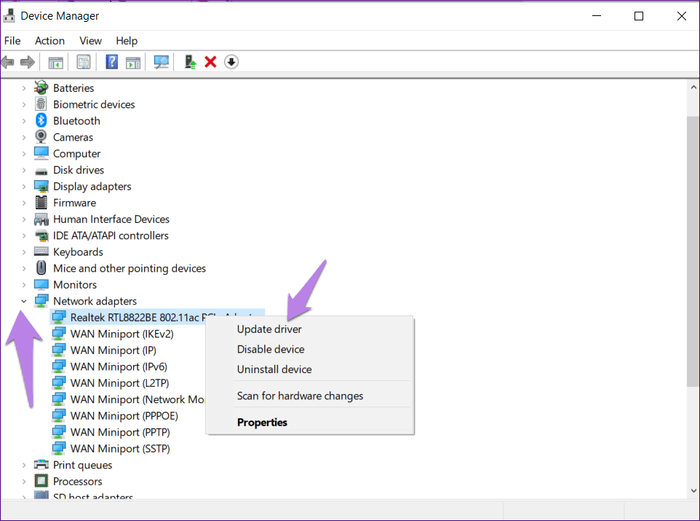
ドライバーを更新しても問題が解決しない場合は、以前のバージョンに戻すか、アンインストールしてください。アンインストールした場合、システムは再起動後にドライバーを自動的にインストールします。
アンインストールするには、ドライバーの更新手順に従ってください。ただし、ドライバーを右クリックした後、[デバイスのアンインストール]を選択します。
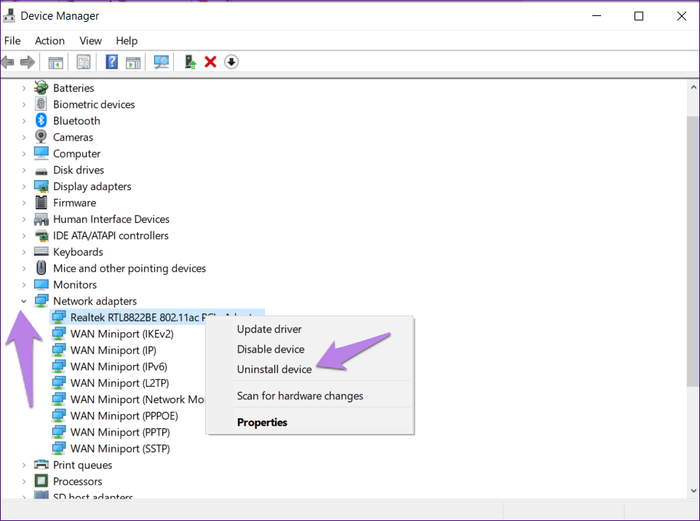
以前のドライバー バージョンに戻すには、ドライバーを右クリックした後、[プロパティ]をクリックします。 [プロパティ]で[ドライバー]タブに移動し、[ドライバーのロールバック]をクリックして、システムを再起動します。
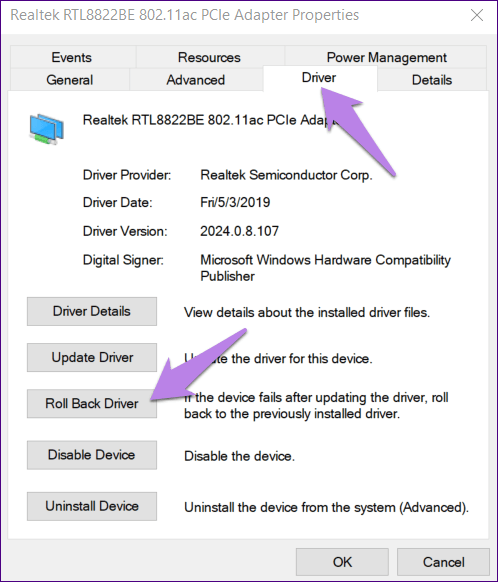
場合によってはドライバーが無効になり、インターネットに接続できなくなることがあります。この問題を解決するには、ドライバーを有効にするだけです。
デバイス マネージャーを開き、[ネットワーク アダプター] のネットワーク ドライバーを右クリックして、[ドライバーを有効にする]を選択します。
ネットワーク アダプターにドライバーが表示されない場合は、その他のデバイスまたは不明なデバイスで探す必要があります。横に黄色のアイコンが表示されます。ドライバーを右クリックして「ドライバーの更新」を選択し、デバイスを再起動します。
上記の方法を試してもネットワーク アダプターが表示されない場合は、非表示になっている可能性があります。
表示するには、以下の手順に従ってください。
ステップ 1 .スタート メニュー アイコンを右クリックしてデバイス マネージャーを開きます。
ステップ 2 .デバイス マネージャーで、上部のツールバーの[表示]オプションをクリックし、 [非表示のデバイスの表示]を選択します。

ステップ3 . [アクション]オプションをクリックし、[ハードウェア変更のスキャン]を選択します。
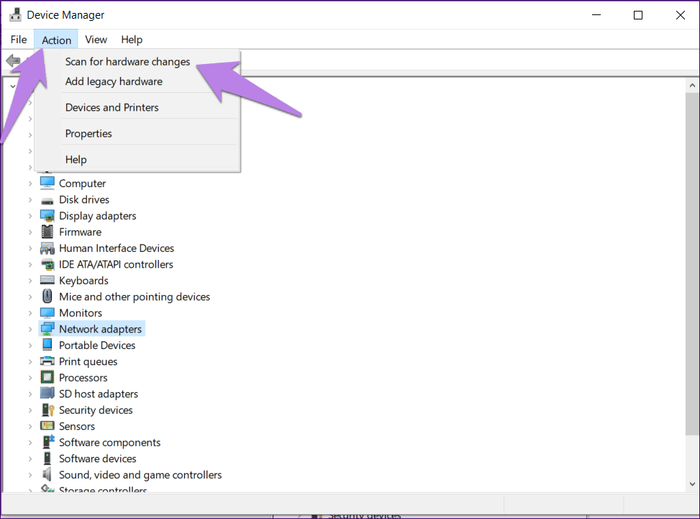
ステップ4 .アダプターが「不明なデバイス」のリストに表示されている場合は、更新してください。
システムの機内モードを必ずオフにしてください。 Wi-Fi をオンにするために使用される Wi-Fi の物理ボタンも確認する必要があります。
コンピューターでVPNを使用している場合は、一定期間 VPN を無効にするかアンインストールしてから、コンピューターを再起動してみてください。
同様に、ウイルス対策ソフトウェアを無効にするか、更新を確認してください。必要に応じてコンピューターを再起動します。
最後に、上記の方法が機能しない場合は、ネットワーク設定をリセットします。このアクションにより、すべてのネットワーク設定がデフォルト値に戻ります。
ネットワークをリセットするには、次の手順に従います。
ステップ 1 .コンピューターで設定を開きます。
ヒント: Win+ショートカットを使用してI設定を開きます。
ステップ 2 . [ネットワークとインターネット]をクリックします。

ステップ3 .ステータス画面を下にスクロールし、「ネットワーク リセット」をクリックします。
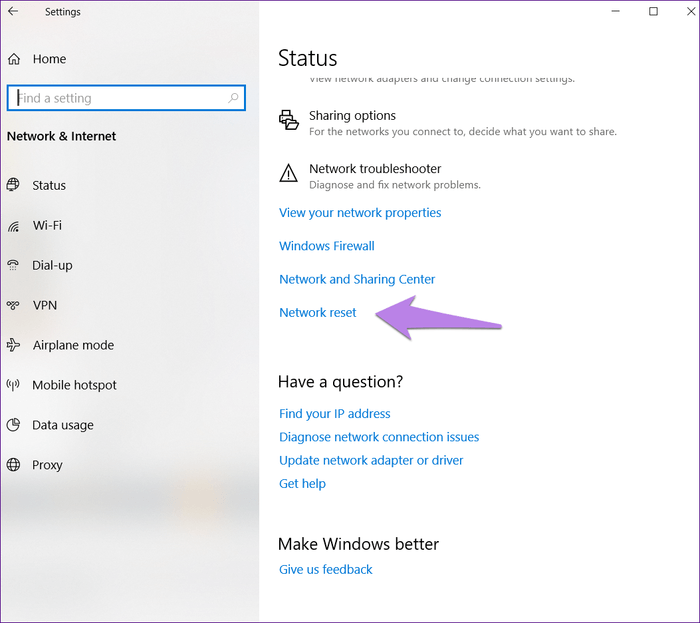
ステップ 4. [今すぐリセット]をクリックして決定を確認します。
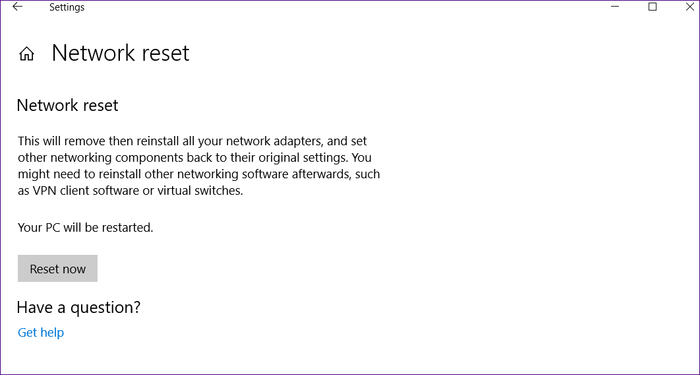
ラップトップを使用している場合、バッテリー残量が少なくなると、またはバッテリー節約モードがオンになると、Windows 10 では一部の機能がオフになります。電源管理設定を確認するには、次の手順に従います。
ステップ 1 : [スタート] > [デバイス マネージャー]を右クリックします。
ステップ 2 :ネットワーク アダプターのリストを展開します。
ステッ�� 3 : ネットワーク アダプターを右クリックし、[プロパティ] を選択します。
ステップ 4 : 「電源管理」タブを開きます。
ステップ 5 : 「電力の節約のためにコンピューターがこのデバイスの電源をオフにできるようにする」のチェックを外します。
ステップ 6 : [適用] > [OK]をクリックして変更を保存します。
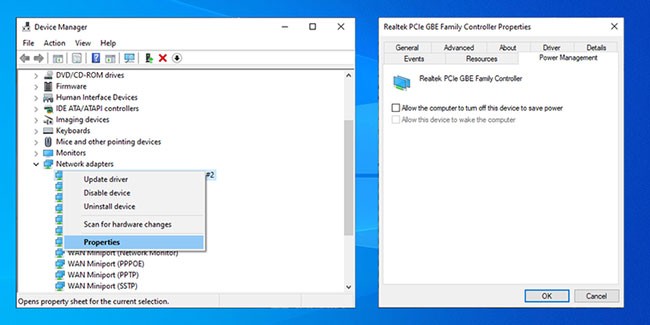
Winsock は、Windows ネットワーク ソフトウェアがネットワーク サービスをどのように使用するかを定義するプログラミング インターフェイスおよびサポート プログラムです。 Winsocks ファイルに問題が発生すると、Windows 10 からネットワーク アダプターが消えてしまう可能性があります。Winsock データをリセットする方法は次のとおりです。
ステップ 1 : [スタート]メニューの検索バーで「コマンド プロンプト」を検索し、 [管理者として実行]を選択して管理者権限で CMD を開きます。
ステップ 2 :コマンド プロンプトウィンドウで次のコマンドを入力し、Enter キーを押します。
netsh winsock resetステップ 3 : 変更を保存するには、PC またはラップトップを再起動します。
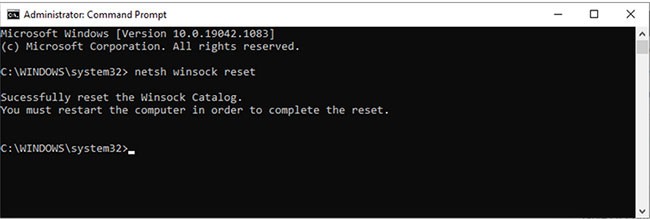
前の方法が機能しない場合は、次の手順に従って、コマンド プロンプトを使用してネットワーク デバイスをクリーンアップできます。
ステップ 1 : Win + Rを押して実行ウィンドウを開きます。
ステップ 2 : [実行]ウィンドウで「cmd」と入力し、 Ctrl + Shift + Enterを押して、管理者権限でコマンド プロンプトを実行します。
ステップ3 : コマンドプロンプトで次のように入力します:
netcfg -dステップ 4 : デバイスを再起動し、ネットワーク アダプターが表示されるかどうかを確認します。
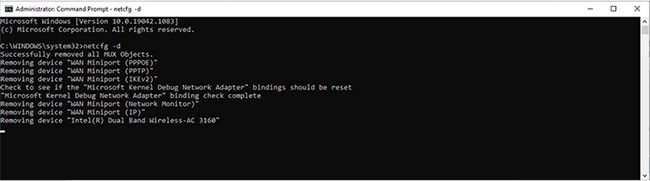
バックグラウンドで実行されているサービスが正常に動作しなくなったため、ネットワーク ドライバーが見つからない可能性があります。手動で管理するには、次の手順に従ってください。
ステップ 1 :スタートメニューの検索バーでサービスを検索し、最適なものを選択します。
ステップ 2 : [サービス]メニューで、 WWAN AutoConfig を見つけて開きます。
ステップ 3 : サービスの状態が実行中かどうかを確認します。そうでない場合は、「開始」をクリックして実行を開始します。
ステップ 4 :スタートアップの種類を自動に設定します。
ステップ 5 : [適用] > [OK]をクリックして変更を保存します。
ステップ 6 : デバイスを再起動し、不足しているドライバーが利用可能になったかどうかを確認します。
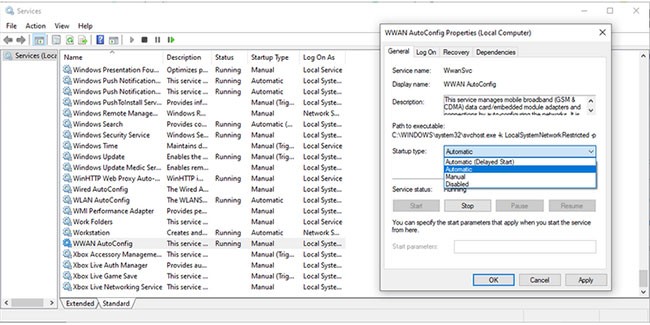
上記の解決策により、ネットワーク アダプターが PC に復元されるはずです。それでもネットワーク アダプターが表示されない場合は、Windows の更新プログラムを確認してください。ネットワーク アダプターが現在のバージョンの Windows と互換性がない場合があります。利用可能なアップデートを確認するには、[設定] > [更新とセキュリティ]に移動します。
幸運を!
VPNとは何か、そのメリットとデメリットは何でしょうか?WebTech360と一緒に、VPNの定義、そしてこのモデルとシステムを仕事にどのように適用するかについて考えてみましょう。
Windows セキュリティは、基本的なウイルス対策だけにとどまりません。フィッシング詐欺の防止、ランサムウェアのブロック、悪意のあるアプリの実行防止など、様々な機能を備えています。しかし、これらの機能はメニューの階層構造に隠れているため、見つけにくいのが現状です。
一度学んで実際に試してみると、暗号化は驚くほど使いやすく、日常生活に非常に実用的であることがわかります。
以下の記事では、Windows 7で削除されたデータを復元するためのサポートツールRecuva Portableの基本操作をご紹介します。Recuva Portableを使えば、USBメモリにデータを保存し、必要な時にいつでも使用できます。このツールはコンパクトでシンプルで使いやすく、以下のような機能を備えています。
CCleaner はわずか数分で重複ファイルをスキャンし、どのファイルを安全に削除できるかを判断できるようにします。
Windows 11 でダウンロード フォルダーを C ドライブから別のドライブに移動すると、C ドライブの容量が削減され、コンピューターの動作がスムーズになります。
これは、Microsoft ではなく独自のスケジュールで更新が行われるように、システムを強化および調整する方法です。
Windows ファイルエクスプローラーには、ファイルの表示方法を変更するためのオプションが多数用意されています。しかし、システムのセキュリティにとって非常に重要なオプションが、デフォルトで無効になっていることをご存知ない方もいるかもしれません。
適切なツールを使用すれば、システムをスキャンして、システムに潜んでいる可能性のあるスパイウェア、アドウェア、その他の悪意のあるプログラムを削除できます。
以下は、新しいコンピュータをインストールするときに推奨されるソフトウェアのリストです。これにより、コンピュータに最も必要な最適なアプリケーションを選択できます。
フラッシュドライブにオペレーティングシステム全体を保存しておくと、特にノートパソコンをお持ちでない場合、非常に便利です。しかし、この機能はLinuxディストリビューションに限ったものではありません。Windowsインストールのクローン作成に挑戦してみましょう。
これらのサービスのいくつかをオフにすると、日常の使用に影響を与えずに、バッテリー寿命を大幅に節約できます。
Ctrl + Z は、Windows で非常によく使われるキーの組み合わせです。基本的に、Ctrl + Z を使用すると、Windows のすべての領域で操作を元に戻すことができます。
短縮URLは長いリンクを簡潔にするのに便利ですが、実際のリンク先を隠すことにもなります。マルウェアやフィッシング詐欺を回避したいのであれば、盲目的にリンクをクリックするのは賢明ではありません。
長い待ち時間の後、Windows 11 の最初のメジャー アップデートが正式にリリースされました。













